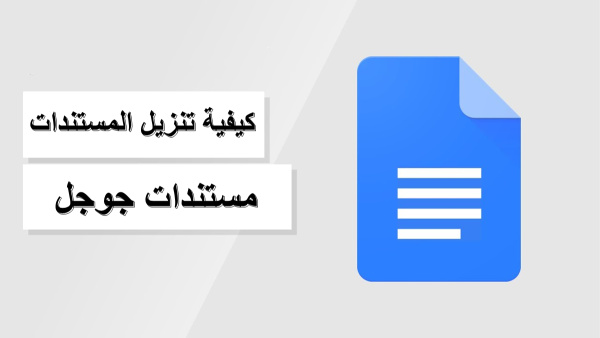كيفية تنزيل المستندات من مستندات جوجل
2023-05-25
هل تريد تنزيل المستندات من Google Docs لاستخدامها بدون نت؟ تحقق من الدليل التفصيلي حول كيفية تنزيل المستندات من مستندات جوجل على جهاز الكمبيوتر أو الهاتف المحمول.
يمكن أن تكون مستندات جوجل(Google Docs) طريقة ملائمة لتخزين المستندات عبر الإنترنت باستخدام الخدمات السحابية المقدمة، ومع ذلك، إذا حافظت على اتصالك بالإنترنت لفترة طويلة، فسيقوم محرر مستندات Google بامتصاص الكثير من البيانات. إذن، هل هناك طريقة لتحريره باستخدام Wi-FI عالي التكلفة أو استخدام البيانات؟ لحسن الحظ، يوفر Google Docs للمستخدمين ميزة استخدام دون اتصال لمساعدة المستخدمين على تقليل استخدام الإنترنت اليومي وتوفير المال.
هناك حاجة إلى اتصال قوي بالإنترنت قبل تنزيل مستنداتك عبر الإنترنت من محرر مستندات Google.
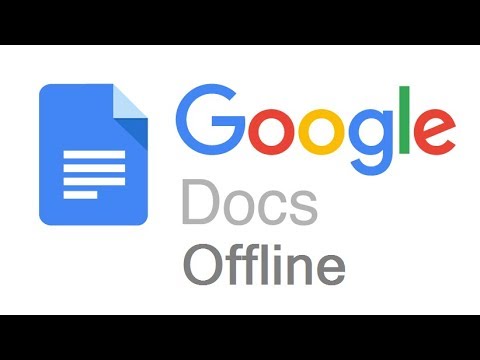
كيفية تنزيل المستندات من مستندات جوجل على جهاز الكمبيوتر
الطريقة الأولى: خيار "تنزيل" لـ Google Docs
الخطوة ١: افتح أي متصفح على سطح المكتب وزيارة موقع الويب الرسمي لمستندات Google وقم بتسجيل الدخول إلى حساب الخاص بك.
الخطوة ٢: اختر المستند الهدف الذي تريد تنزيله للاستخدام في وضع عدم الاتصال.
الخطوة ٣: اذهب إلى ملف> تنزيل لاختيار تنسيق الملف الذي تريد حفظه، ثم انقر فوقه.
الطريقة الثانية: خيار "Offline Availability" لـ Google Docs
إذا كنت ترغب في مزامنة Google Docs الخاص بك للتحرير في وضع عدم الاتصال، فقد لا يكون تنزيل مستند على جهاز الكمبيوتر المحلي خيارًا جيدًا. بدلاً من ذلك، يجب أن تجد مخرجًا آخر. ويمكن أن يحل خيار "التوفر في وضع عدم الاتصال" مشكلتك.
الخطوة ١: قم بتسجيل الدخول إلى حسابك في مستندات جوجل.
الخطوة ٢: اختر المستند المفضل لديك لتحريره في وضع عدم الاتصال.
الخطوة ٣: انقر فوق الزر ثلاثي النقاط للتبديل بين خيار "Offline Availability".

الخطوة ٤: إذا لم تكن قد قمت بتثبيت أداة الإضافة Google Docs Offline من قبل، فستحتاج إلى تثبيتها أولاً.

الخطوة ٥: يمكنك العودة للنقر فوق الخيار "Availability Offline" مرة أخرى بعد إضافة الامتداد المطلوب إلى متصفح Google Chrome بالنجاح. ستظهر علامة اختيار تحت عنوان المستند بعد الانتهاء.
كيفية تنزيل المستندات من مستندات جوجل على الأندرويد
إن طريقة تنزيل المستندات من Google Docs على هاتفك أو جهازك اللوحي الذي يعمل بنظام Android هي تمامًا طريقة تنزيلها على جهاز الكمبيوتر الخاص بك.
الخطوة ١: قم بتشغيل مستندات جوجل على هاتفك وتسجيل الدخول إليه باستخدام عنوان بريدك الإلكتروني أو رقم هاتفك.
الخطوة ٢: ثم، ستصل إلى الصفحة الرئيسية لمستندات جوجل، واختر مستندًا من المستندات الأخيرة وافتحه.
الخطوة ٣: انقر فوق علامة التبويب "ملف" واختر "تنزيل". هناك العديد من تنسيقات الملفات التي يمكنك اختيارها، مثل pdf و docx و text و html والمزيد.
كيفية تنزيل المستندات من مستندات جوجل على نظام iOS
من السهل أيضًا تنزيل المستندات من Google Docs على نظام التشغيل iOS. سنعرض لك طريقتين لتحرير المستندات في وضع عدم الاتصال على جهاز iOS. اتبع فقط الخطوات التالية:
الطريقة الأولى: خيار "إرسال نسخة" في Google Docs
الخطوة ١: قم بتسجيل الدخول إلى حساب مستندات جوجل الخاص بك على جهاز iPhone أو iPad.
الخطوة ٢: افتح المستند الذي تريد تنزيله على هاتفك.
الخطوة ٣: انقر فوق أيقونة ثلاثية النقاط بجوار عنوان الملف، واختر "إرسال نسخة".
الخطوة ٤: اضغط على "حفظ في الملفات" لحفظ المستند بالتنسيق المفضل لديك في الملف الهدف. على سبيل المثال، إذا كنت تريد حفظه كمستند Word، فما عليك سوى النقر فوق "word".
الطريقة الثانية: خيار "التوفر في وضع عدم الاتصال" لـ Google Docs
الخطوة ١: أدخل اسم مستخدم Google Docs / عنوان البريد الإلكتروني وكلمة المرور لتسجيل الدخول إلى حساب الخاص بك.
الخطوة ٢: اضغط على أيقونة ثلاثية النقاط على يمين الملف.
الخطوة ٣: اختر خيار "Availability Offline" في القائمة المنبثقة.
بالمناسبة، إذا كنت تبحث عن أفضل تطبيقات وألعاب الهاتف المحمول لتنزيلها، فإن APKPure لديه ما تحتاجه، يمكنك عرض المقالات الثلاثة التالية التي أوصى بها محررونا:
- قم بتنزيل APK جوميا بأحدث إصدار في 2025
- كيفية تنزيل Picap APK بأحدث إصدار لأندرويد في 2025
- كيفية تنزيل Edits, an Instagram app APK بأحدث إصدار لأندرويد في 2025